
Cách lấy lại mật khẩu Zalo bằng máy tính
Cách lấy lại mật khẩu Zalo như thế nào? Hiện nay mọi người thường hay sử dụng nhiều mạng xã hội cùng lúc nên việc không nhớ mật khẩu của tài khoản nào đó là điều dễ hiểu. Bạn cũng có thể rơi vào trường hợp này, đặc biệt là quên mật khẩu Zalo
Vậy có cách nào để lấy lại mật khẩu khi mà bạn đăng xuất ra mà lại quên mất mật khẩu hay không? Câu trả lời được bật mí ngay sau đây, bạn có thể tham khảo và áp dụng thử nhé.
Cách lấy lại mật khẩu Zalo trên máy tính thì bạn chỉ cần thực hiện theo hướng dẫn sau đây là có thể đăng nhập và sử dụng lại bình thường.
- Bước 1: Truy cập vào ứng dụng Zalo trên máy tính hoặc web chat.zalo.me. Chọn vào mục Quên mật khẩu.
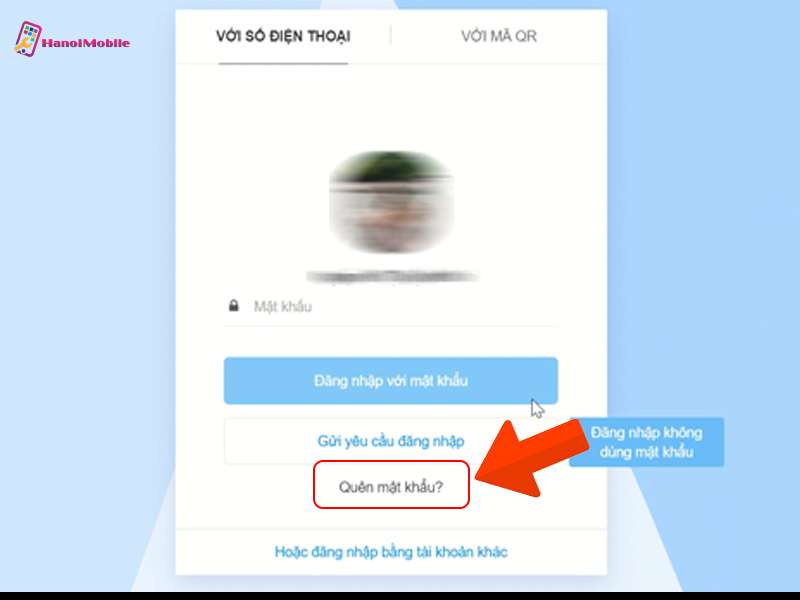
- Bước 2: Nhập số điện thoại cho số điện thoại của bạn > Chọn Tiếp tục > Chọn Xác nhận.
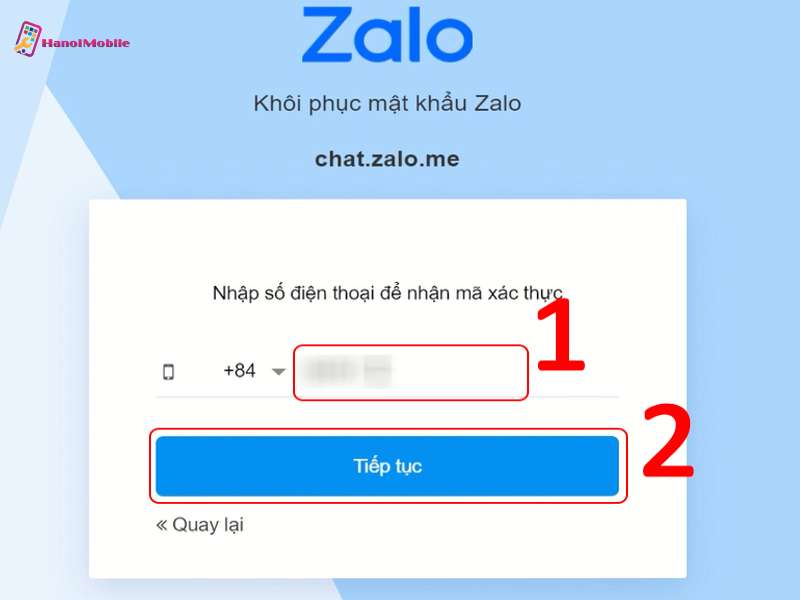
- Bước 3: Nhập mã xác nhận mà Zalo đã cung cấp qua số điện thoại của bạn > Nhập và xác nhận mật khẩu mới > Chọn Xác nhận.
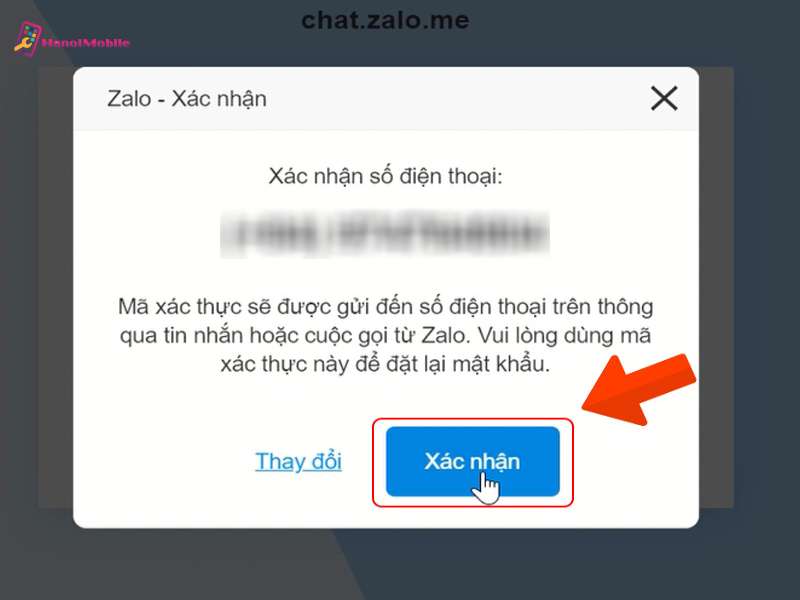
- Bước 4: Nhập lại mật khẩu vừa đổi và chọn Đăng nhập với mật khẩu.

Vậy là bạn đã hoàn tất việc lấy lại mật khẩu Zalo trên máy tính và có thể đăng nhập lại bình thường.
Cách lấy lại mật khẩu zalo bằng điện thoại
Hầu hết hiện nay mọi người đều sử dụng zalo trên điện thoại. Và cách lấy lại mật khẩu zalo bằng điện thoại thì bạn có thể thực hiện theo hướng dẫn được chúng tôi đề cập dưới đây:
- Bước 1: Mở ứng dụng Zalo trên điện thoại và chọn Đăng nhập.

- Bước 2: Chọn Lấy lại mật khẩu > Nhập số điện thoại mà bạn đã đăng ký tài khoản Zalo trước đó và ấn chọn Tiếp tục.

- Bước 3: Xác nhận số điện thoại. Bạn sẽ nhận được tin nhắn hoặc cuộc gọi có chứa mã xác nhận từ tổng đài Zalo. Hãy nhập mã nhận được vào chỗ trống và chọn Tiếp tục.

- Bước 4: Sau khi xác thực mã thành công, để tạo lại mật khẩu mới, bạn chọn vào Tạo mật khẩu. Đặt mật khẩu mới > Xác thực lại mật khẩu mới của bạn và chọn Cập nhật. Sau đó là bạn có thể đăng nhập vào Zalo với mật khẩu mới được rồi!

Cách lấy lại mật khẩu Zalo bằng điện thoại khác
Bạn cũng có thể sử dụng cách lấy lại mật khẩu Zalo bằng số điện thoại của người khác để khôi phục mật khẩu.
Tuy nhiên, điều này chỉ có thể thực hiện được khi bị mất số điện thoại cũ nhưng vẫn còn đăng nhập tài khoản Zalo trên thiết bị.
- Bước 1: Chọn Zalo và mở ứng dụng lên > Chọn biểu tượng Thêm.

- Bước 2: Chọn biểu tượng Cài đặt > Chọn Tài khoản và bảo mật.

- Bước 3: Chọn Đổi số điện thoại > Chọn Tiếp tục.

- Bước 4: Nhập số điện thoại mới > Chọn Tiếp tục > Chọn Xác nhận.

- Bước 5: Nhập mã xác nhận mà Zalo cung cấp cho bạn qua số điện thoại mới > Chọn Tiếp tục để hoàn tất việc đổi số điện thoại.
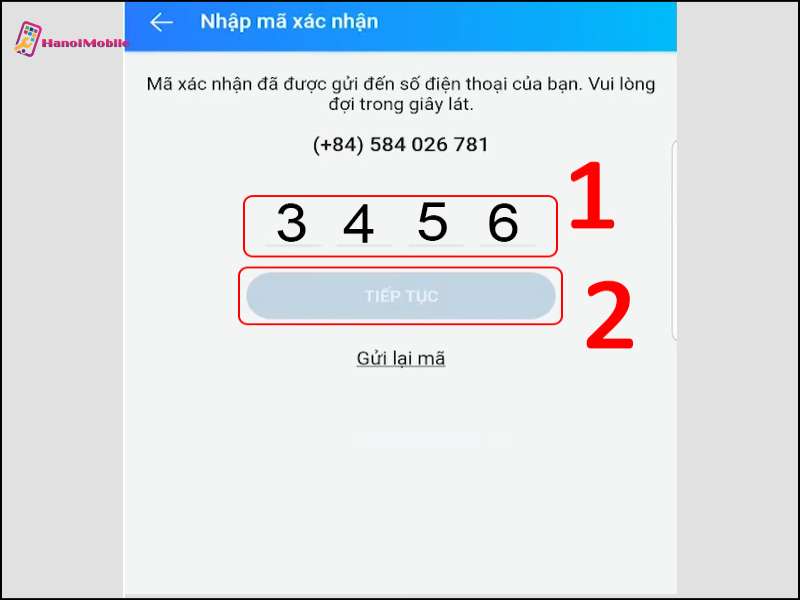
Nhắn tin để lấy lại mật khẩu
Khi bạn quên mật khẩu Zalo mà lại nhập sai quá nhiều lần thì lúc này trên màn hình zalo sẽ hiển thị 1 thông báo rằng bạn đã vượt quá số lần quy định.
Trường hợp này bạn chỉ cần soạn 1 tin nhắn với nội dung “Zalo gửi 8089” để yêu cầu nhận mã kích hoạt.

Sau khi gửi mã bạn sẽ nhận được một tin nhắn phản hồi về có kèm mã xác nhận. Bạn nhập mã đó vào và thay đổi mật khẩu mới. Các bước này rất đơn giản và dễ thực hiện. Bạn có thể áp dụng để lấy lại mật khẩu một cách nhanh chóng.
Lấy lại mật khẩu khi bị mất sim
Trong trường hợp sim đăng ký zalo của bạn bị mất và khi yêu cầu lại mật khẩu thì sẽ không nhận được mã xác nhận. Bạn có thể đến cửa hàng sim thẻ gần nhất để yêu cầu làm lại sim đó và tiến hành lấy lại mật khẩu như những cách được hướng dẫn bên trên.
Chi phí làm sim cũng rất rẻ nên bạn có thể thực hiện bằng cách này nếu muốn sử dụng lại số điện thoại mà bạn đã làm mất.
Trên đây là những cách lấy lại mật khẩu Zalo mà HanoiMobile muốn chia sẻ đến bạn. Hy vọng rằng với những thông tin mà chúng tôi chia sẻ có thể giúp bạn lấy lại password khi quên mật khẩu Zalo một cách dễ dàng.
Hẹn gặp lại bạn vào những bài viết hữu ích tiếp theo. Hãy đón chờ nhé!





